学会使用PS图层让图片融合更加完美
作者:一只团团 •更新时间:2024-04-25 15:59:35
在进行图片编辑处理时,利用PS软件的图层功能可以让不同图片融合在一起,创造出更加完美的效果。下面将分享如何使用图层功能将两张不同的图片融合在一起的详细操作方法。
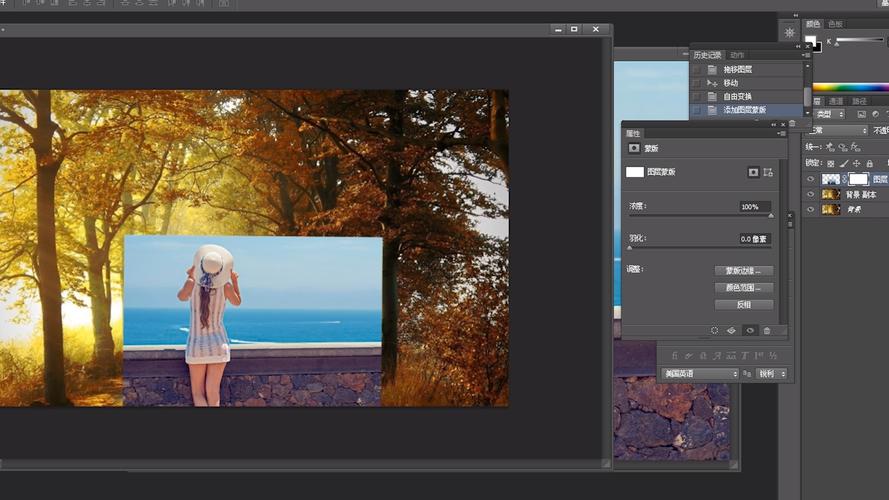
打开并准备图片
首先,在PS中打开一张白色底的图片作为背景。接着,将另一张浅灰色底的图片拖入到白色底图片的上方,这样就准备好了两张需要融合的图片。
设置图层模式
选中上方的浅灰色底图片所在的图层,然后在图层面板中找到图层模式选项。将图层模式设置为【深色】,这样可以让两张图片更好地融合在一起,产生更加自然的效果。
查看融合效果
完成以上步骤后,我们可以看到两张图片已经成功融合在一起。通过调整图层的透明度、叠加方式等属性,还可以进一步优化融合效果,使整体呈现出更加和谐统一的画面。
利用蒙版和调整图层
除了基本的图层叠加外,PS还提供了丰富的工具和功能来帮助用户更精细地控制图片的融合效果。例如,可以使用蒙版功能对某些部分进行遮罩处理,或者通过调整图层的亮度、对比度等参数来使融合效果更加顺滑。
添加滤镜和特效
为了让融合后的图片更具艺术感和视觉冲击力,还可以尝试添加各种滤镜和特效。PS内置了各种滤镜效果,如模糊、锐化、光晕等,可以根据实际需求进行调整,从而达到理想的效果。
导出与保存成果
最后,在完成所有的处理和调整后,别忘了将图片导出并保存。选择合适的文件格式和质量设置,确保保存的图片能够保持高清晰度和细节,以便在不同场合下展示和应用。
通过掌握以上操作方法和技巧,相信大家能够更加熟练地利用PS软件的图层功能将不同的图片融合在一起,创作出更具创意和想象力的作品。希望本文的分享能够对各位对此感兴趣的朋友有所帮助!
本文由用户上传,如有侵权请联系删除!

